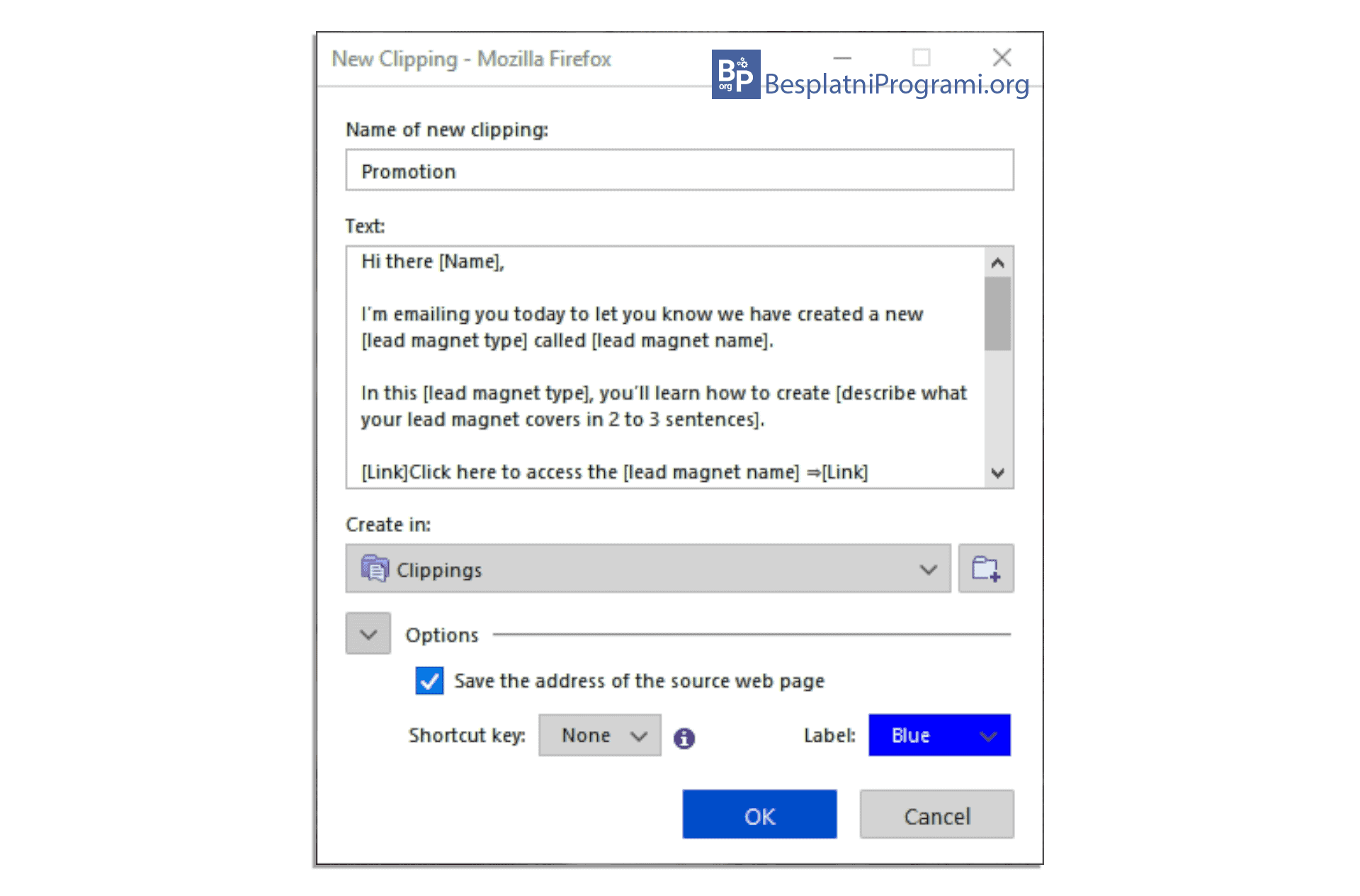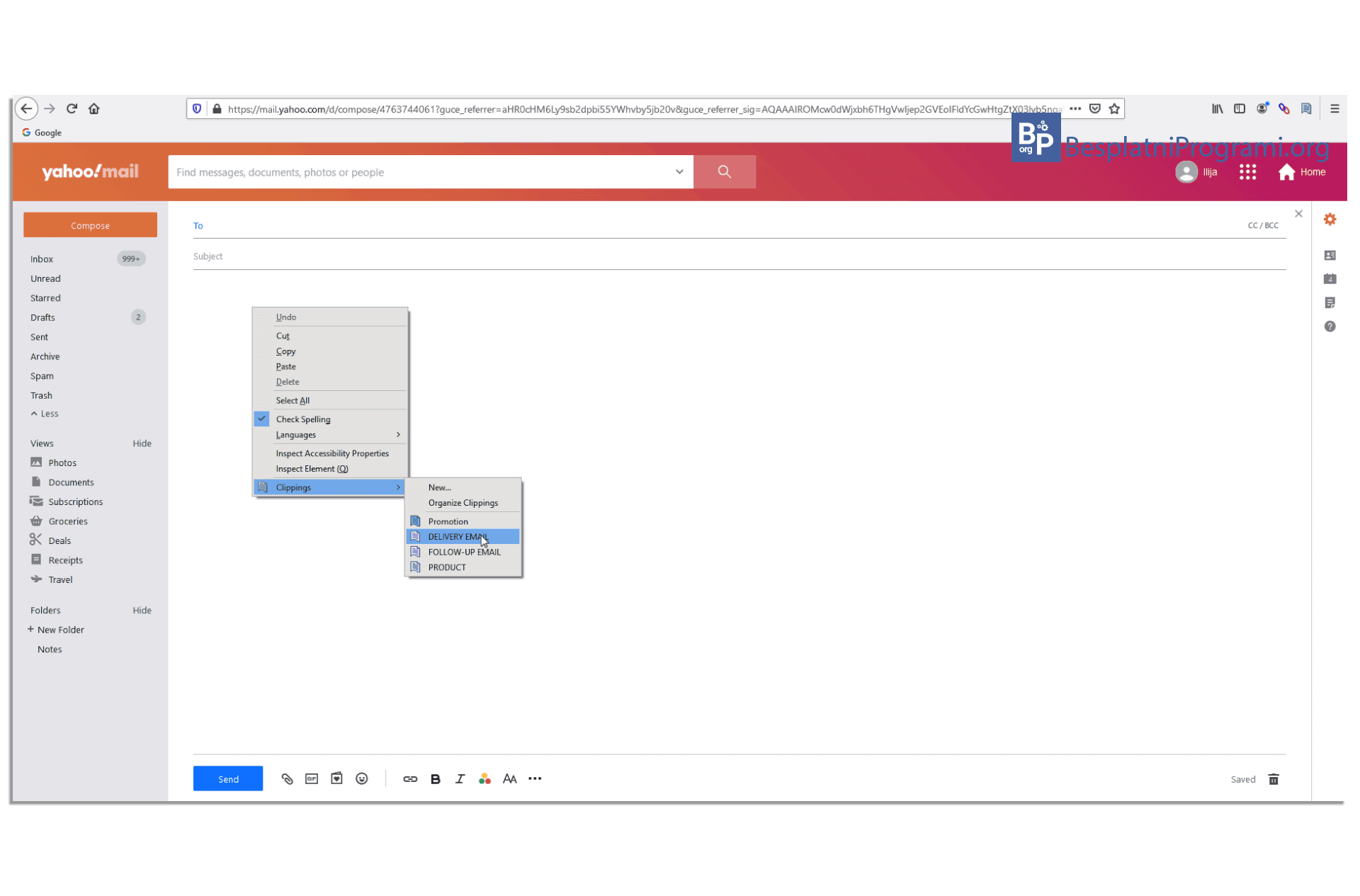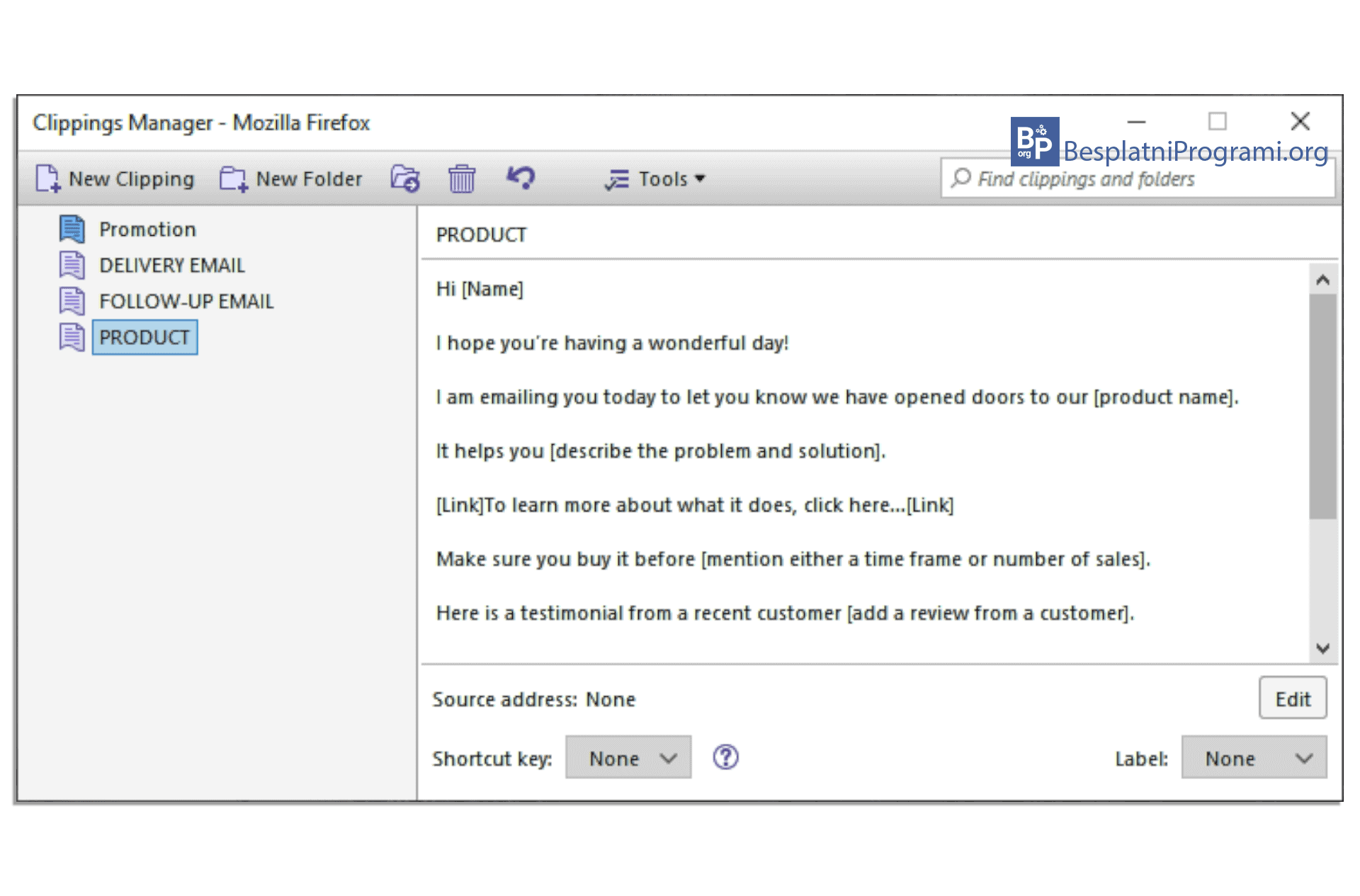Clippings – vaša lična sekretarica
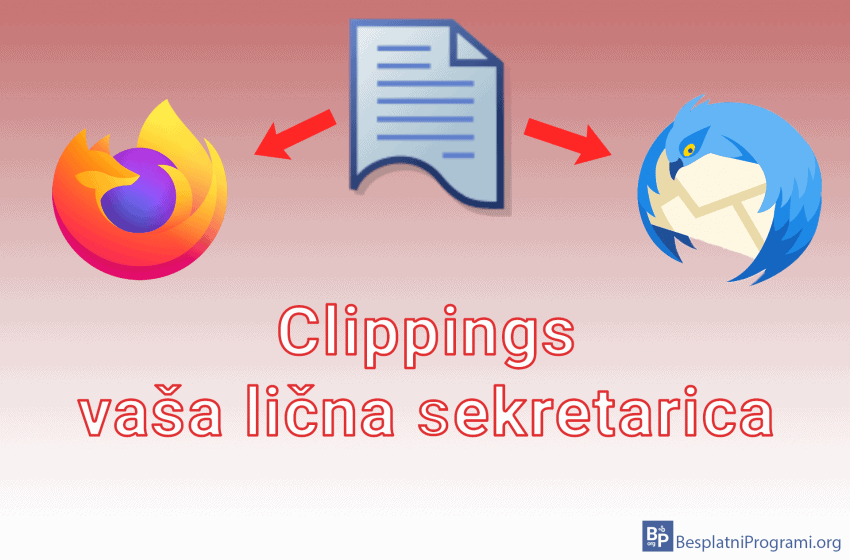
Svi koji rade poslove u kojima često moraju da pišu jedne te iste email-ove ili poruke različitim ljudima, znaju kakva je gnjavaža stalno copy i past-ovanje istih poruka, a čuvanje tih poruka u gomili tekstualnih fajlova i snalaženje u njima su prava noćna mora. Predstavljamo vam savršeno rešenje, Clippings ekstenziju za Mozillu Firefox i Thunderbird na Windows-u i macOS-u.
Clippings je prvobitno napravljen za Thunderbird mejl klijent, a nedavno se pojavila i verzija za Firefox browser. Dakle, sve ovo o čemu pišemo, funkcioniše kada koristite Firefox browser i Thunderbird mejl klijent i imate instaliran Clippings dodatak. Ekstenzija radi samo dve stvari: omogućava čuvanje teksta i pastovanje tog teksta kada vam on zatreba, a sve to u samo nekoliko klikova.
Čuvanje tekstualnog isečka
Označite tekst koji želite da sačuvate, kliknite desnim tasterom miša i izaberite Clippings > New, ovo otvara novi meni koji sadrži dva polja. Prvo polje predstavlja naziv, a deo prve prekopirane rečenice se automatski bira kao ime. Međutim, možete ga promeniti.
U drugom polju je sadržaj koji ste želeli da sačuvate. Isečke možete da sačuvate u podrazumevanom folderu koji se zove Clippings ili možete da kreirate novi folder. Dodatne opcije (klikom na strelicu) omogućavaju podešavanja koja dozvoljavaju čuvanje URL-a stranice odakle je preuzet isečak, mogućnost da dodelite prečice na tastaturi za brzo pastovanje i promenite boju naslova tog isečka da bi ga lakše pronašli (ovim ne menjate boju teksta koji kopirate već samo boju naslova).
Korišćenje tekstualnog isečka
Da biste nalepili sačuvani isečak, postavite kursor u tekstualno polje, kliknite desnim tasterom miša i izaberite Clippings. Kliknite na isečak koji želite da ubacite i on će biti dodat. Ovo funkcioniše na bilo kom elementu web stranice u koji možete da ukucate tekst.
Organizacija tekstualnih isečaka
Clippings omogućava jednostavno uređivanje isečaka pomoću Clippings Manager-a. Clippings Manager-u možete pristupiti klikom na dugme u traci sa alatkama u gornjem desnom uglu browser-a ili desnim klikom miša na bilo koje tekstualno polje i biranjem Clippings > Organize Clippings. Ovde svoje isečke možete brisati, kopirati, organizovati u foldere ili im promeniti ime ili boju.
Moramo priznati da nas je ovaj jednostavni plug-in oduševio. Veoma je lak za upotrebu, ima pregledan korisnički interfejs, a prosto je neverovatno koliko je praktičan i na koliko različitih načina može da se iskoristi. Ako se bavite čestim pisanjem jednih te istih tekstova učinite sebi uslugu i instalirajte Clippings.

Ocenite:
Šerujte:
na Facebook
na LinkedIn
na Twitter
Pošaljite:
na Viber
na WhatsApp
na Telegram
na Messenger
![]() na Mejl
na Mejl